修改这个控件会自动更新这一页面
Motion 使用手册
- 欢迎使用
- 词汇表
- 版权

在 Motion 中设定 2D 文本失真的顺序
除了使用检查器中的滑块和值滑块,你还可以使用屏幕控制来对“四角”参数进行排序,从而创建可操纵文本“表面”(颜色填充)、“外框”、“光晕”和“投影”参数的扭曲效果。在以下的简单示例中,将对文本光晕的失真排序。
【注】你无法对 3D 文本的外观属性的失真进行排序。
按顺序排列文本光晕扭曲效果
在 Motion 中,选择项目中的文本层,然后点按工具栏中的“行为”并选取“文本动画”>“序列文本”。
在行为检查器的“参数”行中,点按“添加”弹出式菜单,然后选取“光晕”>“四角”。
在检查器中,“光晕四角”参数被添加到“添加”和“移除”弹出式菜单上方的序列中。“四角”参数用于按空间方式使文本的光晕效果失真。
若要激活屏幕控制柄,请点按行为检查器下半部分中的“属性”弹出式菜单,然后选取“光晕”。
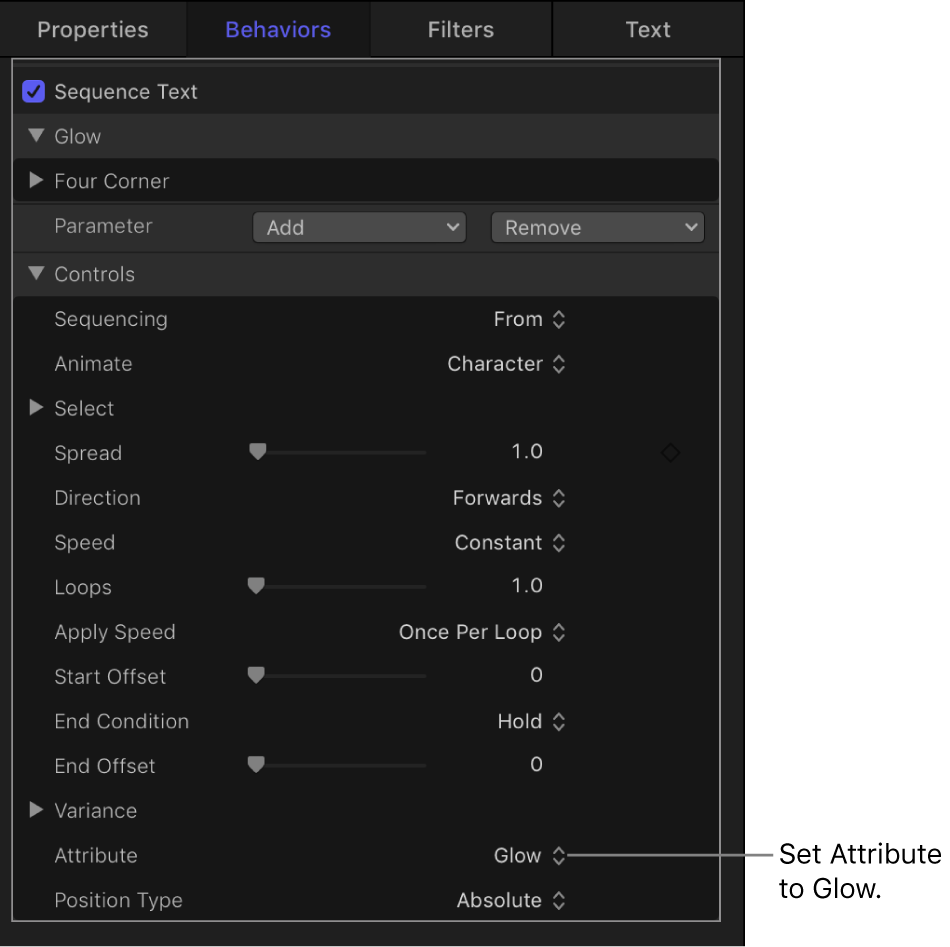
屏幕控制柄将会出现。
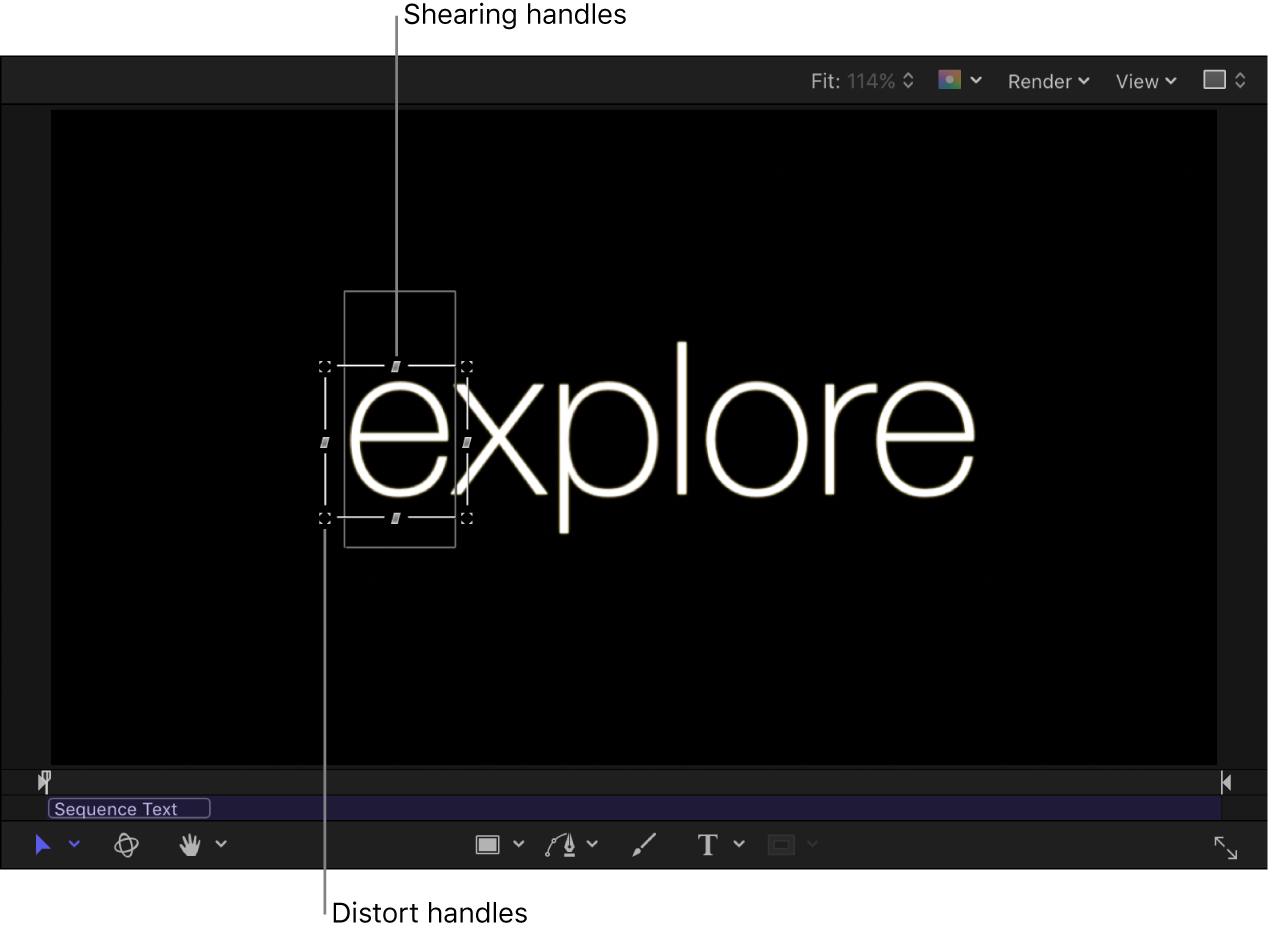
执行以下一项操作:
若要让光晕失真,请拖移失真控制柄(任何角控制柄)。
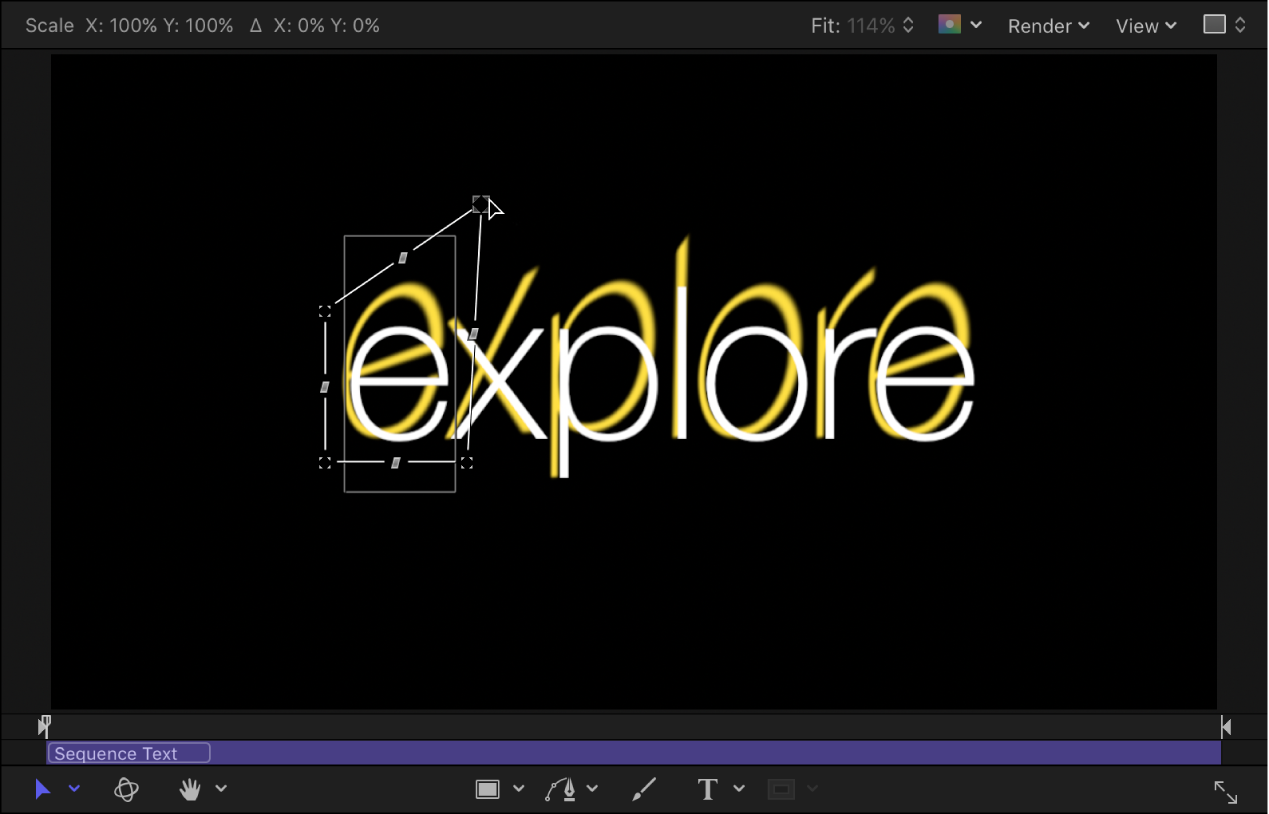
【注】在画布中拖移时,某些字符可能不会受影响。但是当你播放项目时,所有字符都会受到影响。
若要修剪光晕,请拖移修剪控制柄(任何中间控制柄)。
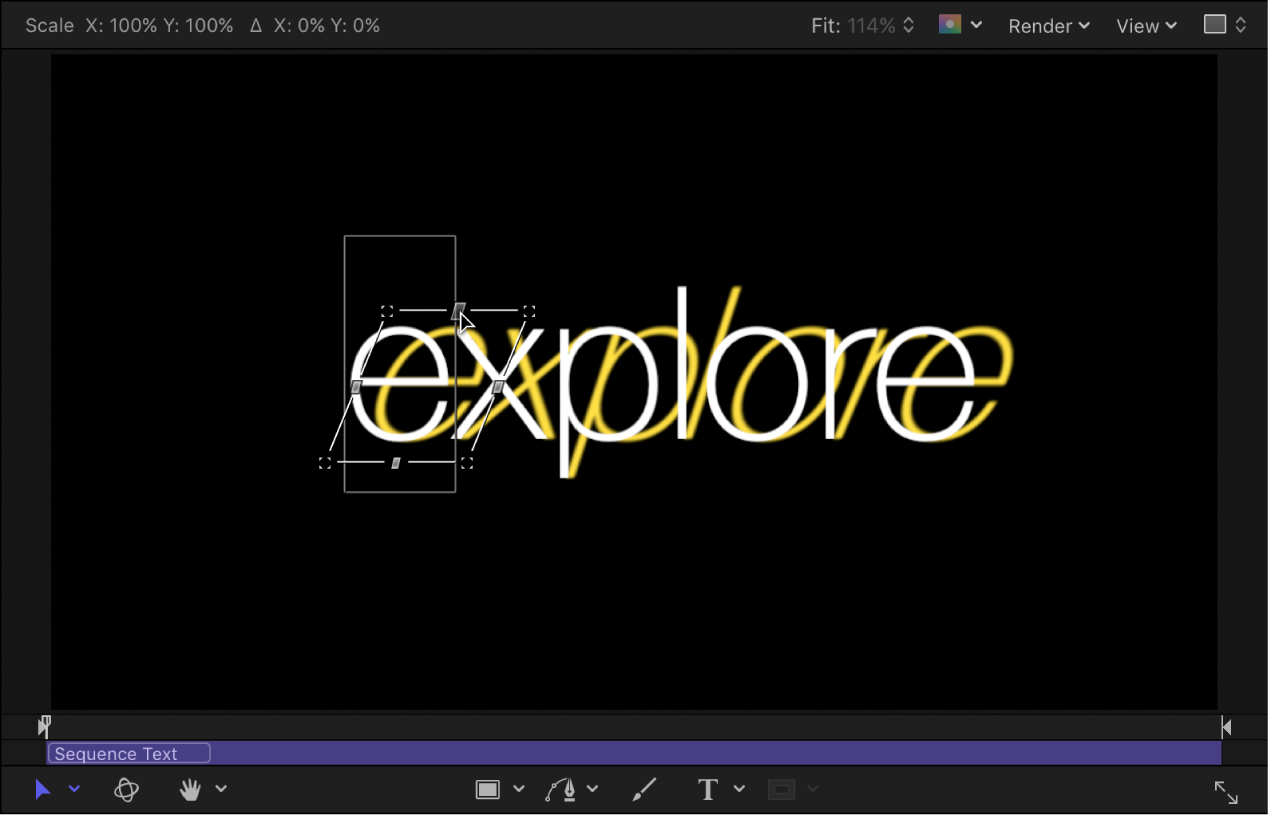
你还可以拖移行为检查器中“光晕”的“四角”参数中的值滑块。点按“四角”显示三角形以显示单个左下方角、右下角、右上角、左上角控制。
按空格键播放项目。
光晕失真会根据序列文本行为参数中的设置循序穿过文本。
下载此手册:Apple Books
感谢您的反馈。